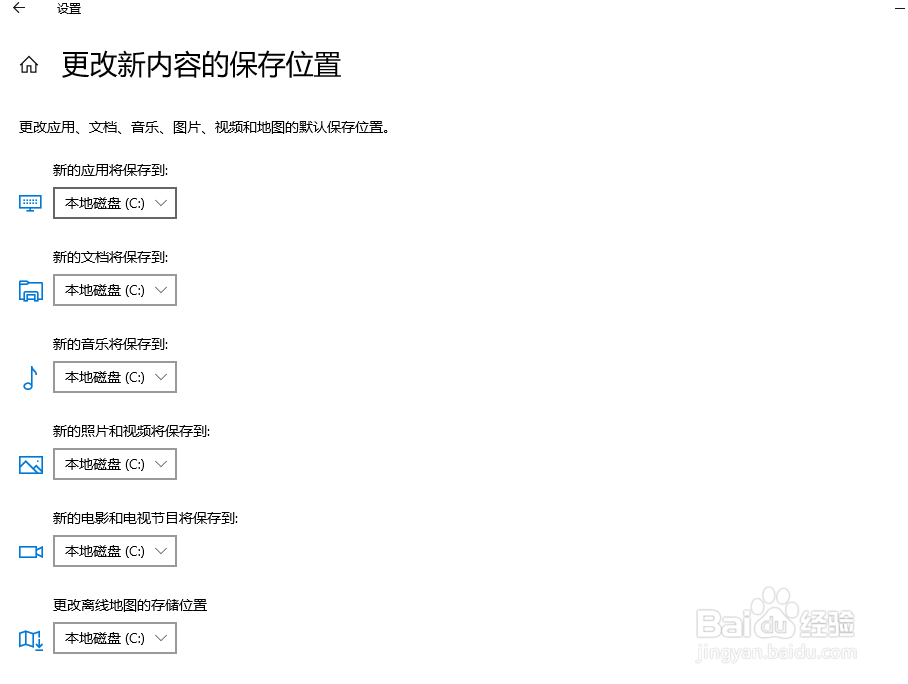1、点击桌面左下角的‘开始’;
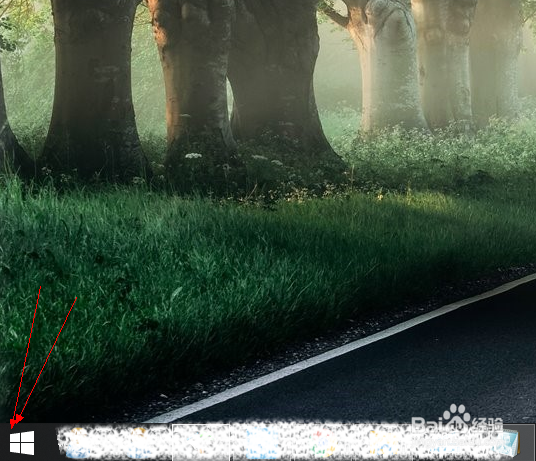
2、然后点击列表中的‘设置’;
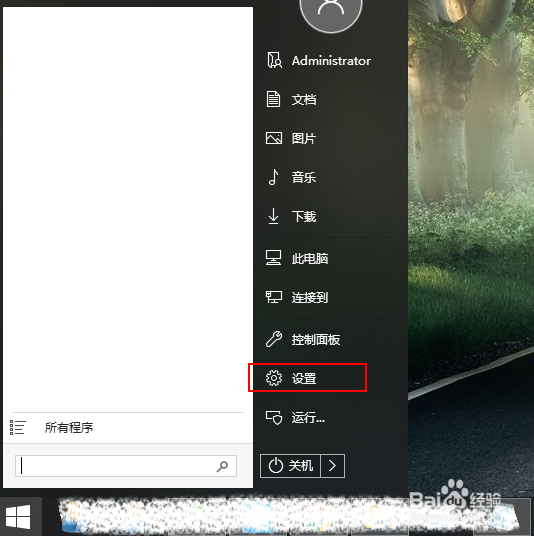
3、接着点击‘系统’;
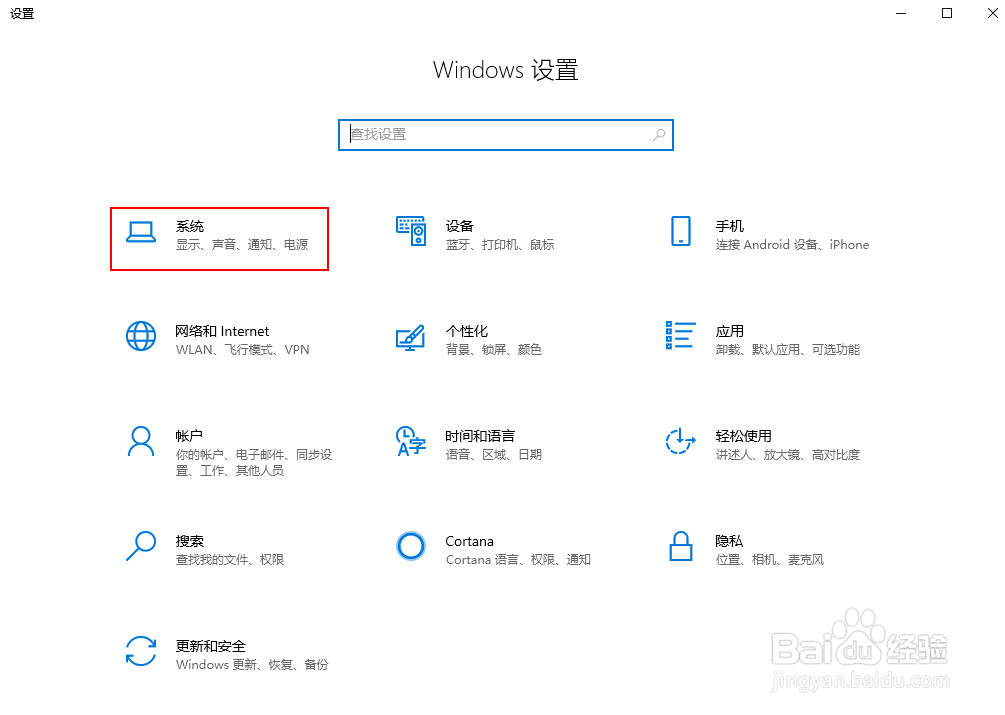
4、然后点击左边列表中的‘存储’;

5、接下来点击‘更改新内容的保存位置’;
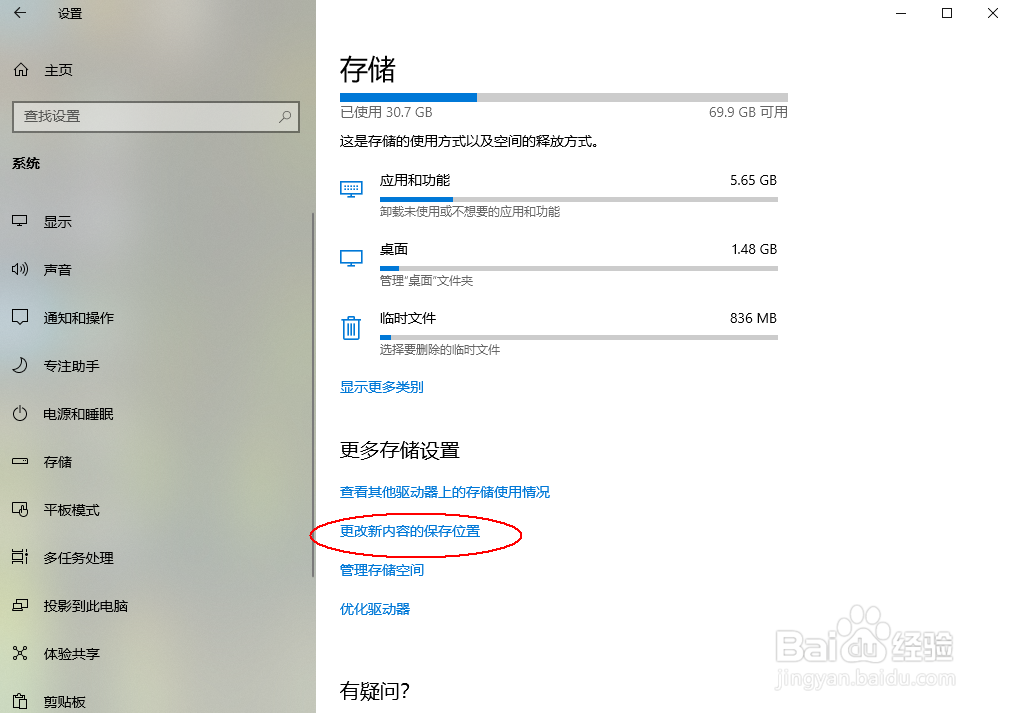
6、然后就能更改应用、文档、音乐、图片、视频以及地图的默认保存位置。
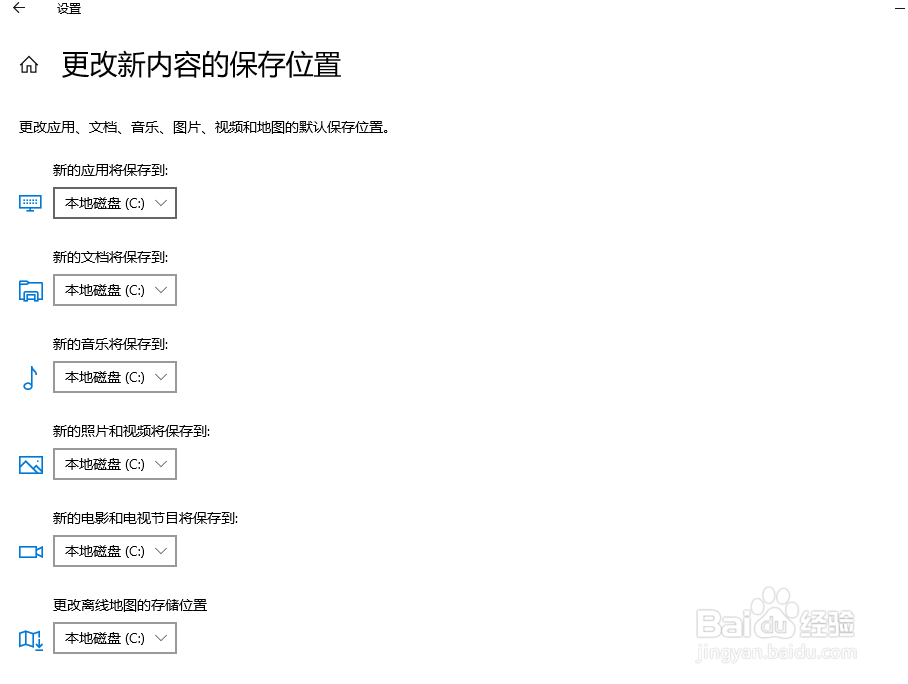
时间:2024-10-14 11:51:01
1、点击桌面左下角的‘开始’;
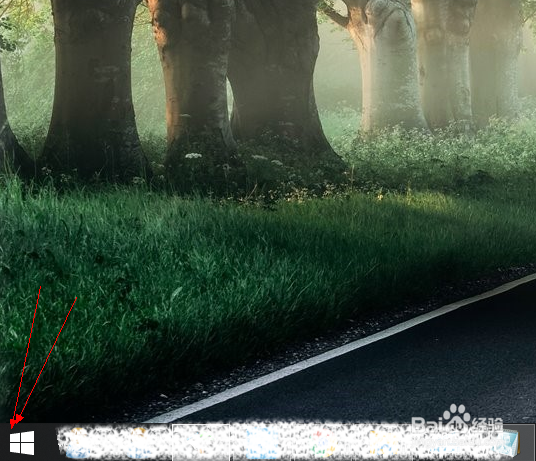
2、然后点击列表中的‘设置’;
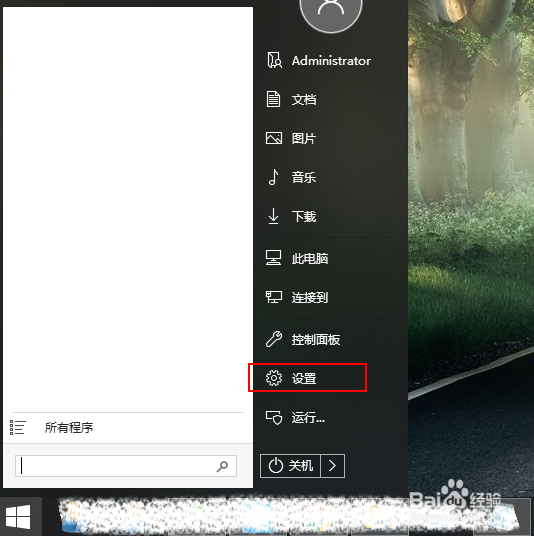
3、接着点击‘系统’;
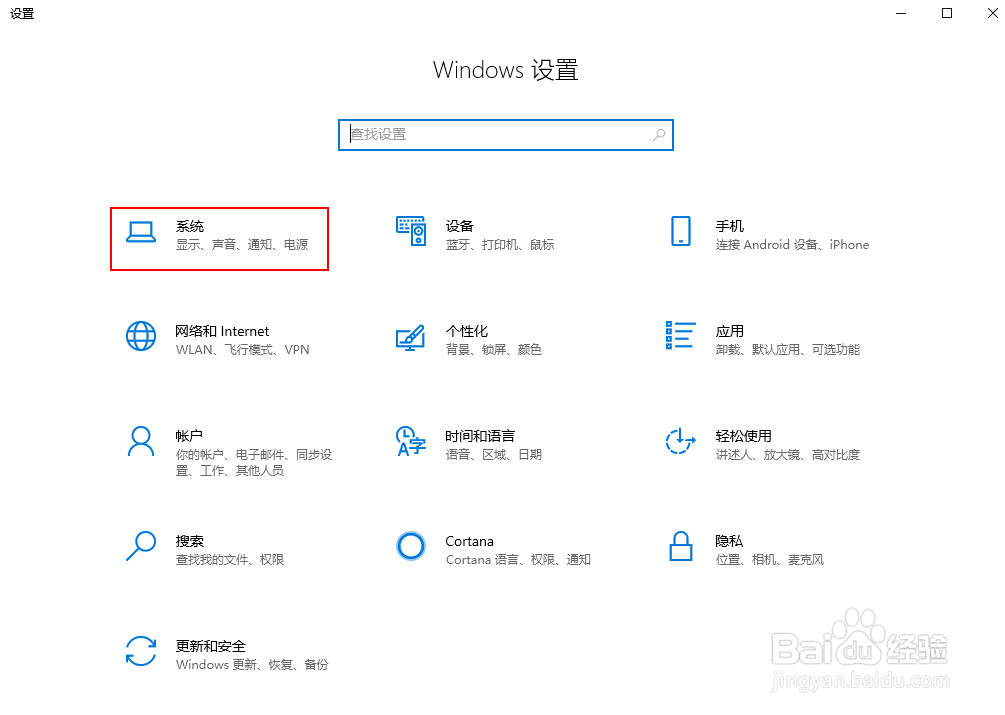
4、然后点击左边列表中的‘存储’;

5、接下来点击‘更改新内容的保存位置’;
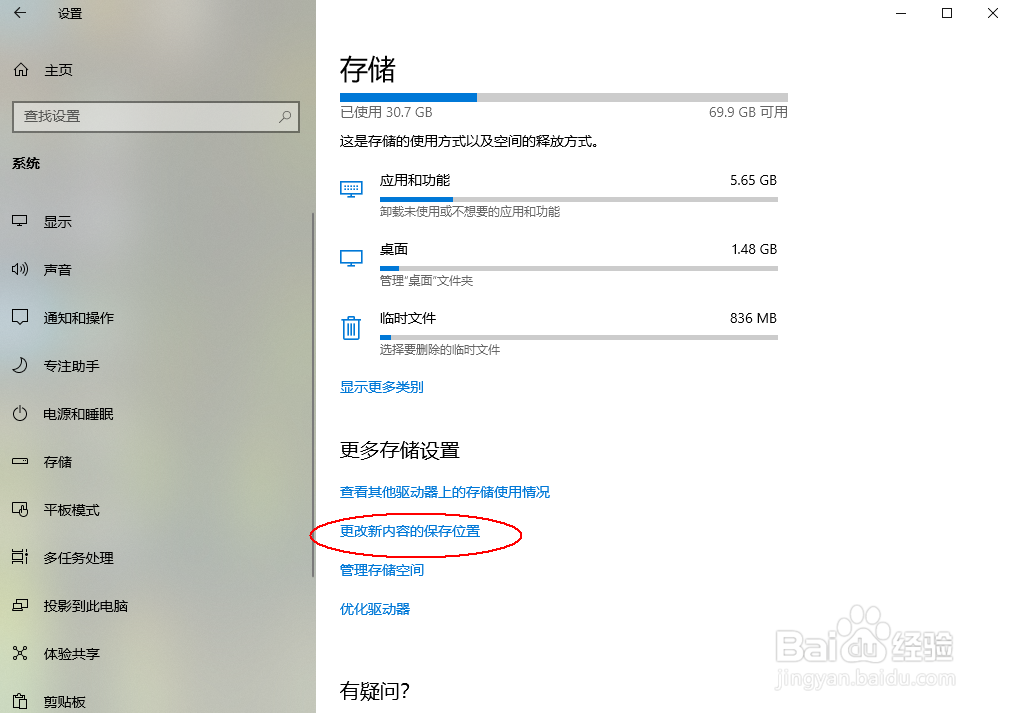
6、然后就能更改应用、文档、音乐、图片、视频以及地图的默认保存位置。